Neste exercício, você vai criar uma vista de corte, uma vista de chamada de detalhe da parede externa e uma chamada de detalhe do parapeito.
|
Antes de começar, faça o download do arquivo GSG_10_views.rvt. Faça o download deste arquivo zip (se você ainda não tiver feito o download dos arquivos de exercícios para os tutoriais).
Objetivos
- Usar a ferramenta Corte para criar uma vista de corte de construção.
- Utilize os controles para alterar a área incluída no corte e altere a visualização da extremidade do corte.
- Utilize a ferramenta Chamada de detalhe para criar uma vista de corte da parede.
- Usar a ferramenta Chamada de detalhe para criar uma vista de detalhe do corte da parede.
Criar uma vista de corte
- Abra o projeto GSG_10_views.rvt.
- No Navegador de projeto, em Plantas de piso, clique duas vezes em 01 – Piso da loja.
- Clique na guia Vista
 painel Criar
painel Criar
 (Corte).
(Corte).
- Clique fora da parede sul da construção próxima ao eixo 1, mova o cursor para cima até que ele esteja fora da construção no lado norte e clique para inserir uma linha de corte que atravesse aproximadamente o meio da escada, conforme mostrado.
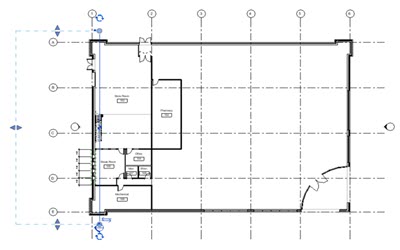
- Clique no controle de inversão (
 ) para inverter o corte, para que ele inclua o ambiente de loja nº 103.
) para inverter o corte, para que ele inclua o ambiente de loja nº 103.
- Clique duas vezes no controle de ciclo (
 ) na parte superior para navegar entre as opções de extremidade final do corte e exiba a extremidade inicial do corte na parte superior e na parte inferior.
) na parte superior para navegar entre as opções de extremidade final do corte e exiba a extremidade inicial do corte na parte superior e na parte inferior.
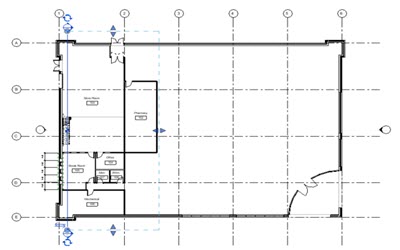
- Pressione Esc.
- Clique duas vezes na extremidade do corte para exibir a vista de corte.
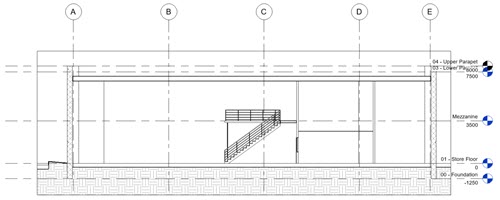
- Na barra de controle da vista, clique em
 (Exibir região de recorte).
(Exibir região de recorte).
Criar vistas de chamada de detalhe
- Clique na guia Vista
 painel Criar
painel Criar
 (Chamada de detalhe).
(Chamada de detalhe).
- No Seletor de tipo, em Corte, clique em Corte da parede.
- Para desenhar uma chamada de detalhe em torno de toda a parede norte (à esquerda na vista de corte) da construção, da fundação ao telhado, clique para definir o canto inferior esquerdo e clique para definir o canto superior direito da caixa.
- Selecione a chamada de detalhe e use o controle Arrastar extremidade para arrastar a extremidade da chamada de detalhe para que seja exibida no canto superior esquerdo da chamada de detalhe.
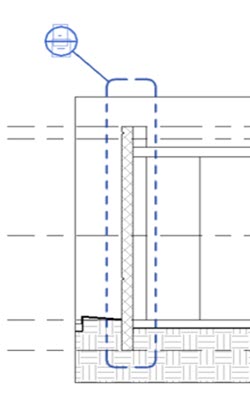
- Pressione Esc.
- Clique duas vezes na extremidade da chamada de detalhe para abrir a vista de chamada de detalhe.
- Na Barra de controle de vista, clique em
 (Exibir região de recorte).
(Exibir região de recorte).
- Na Barra de controle da vista, altere o nível de detalhe para Médio.
- No painel Criar, clique em
 (Chamada de detalhe).
(Chamada de detalhe).
- No Seletor de tipo, em Vista de detalhe, clique em Detalhes.
- Desenhe uma chamada de detalhe em torno do parapeito da parede.
- Reposicione a extremidade da chamada de detalhe para a posição superior esquerda.
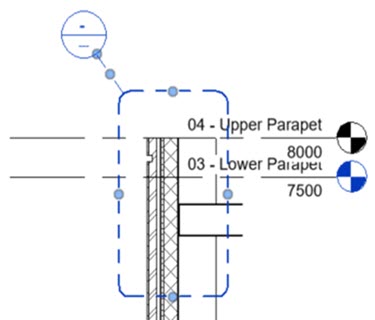
- Clique duas vezes na extremidade da chamada de detalhe para abrir a vista de detalhe.
- Na barra de controle da vista, clique em
 (Exibir região de recorte).
(Exibir região de recorte).
 Assista ao vídeo
Assista ao vídeo